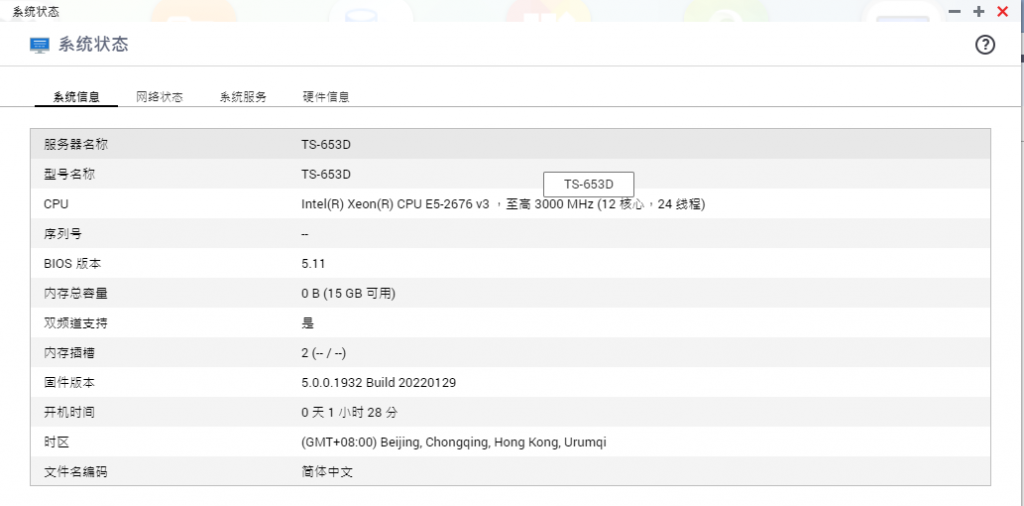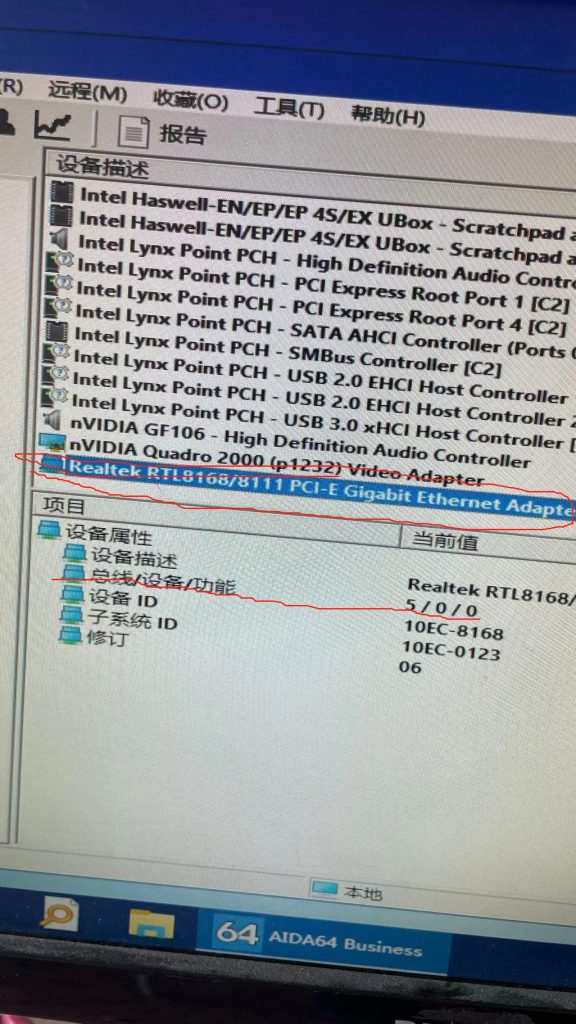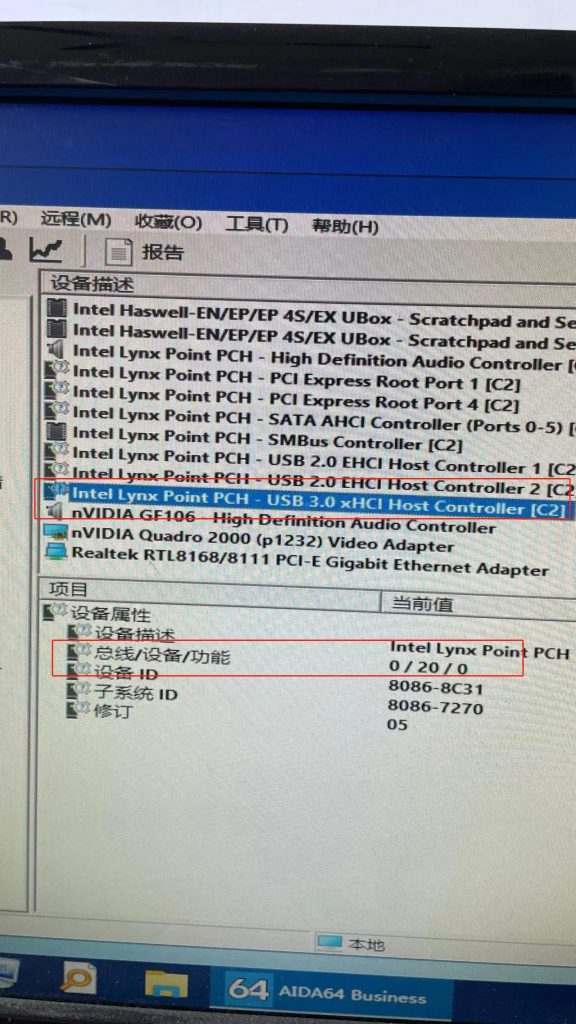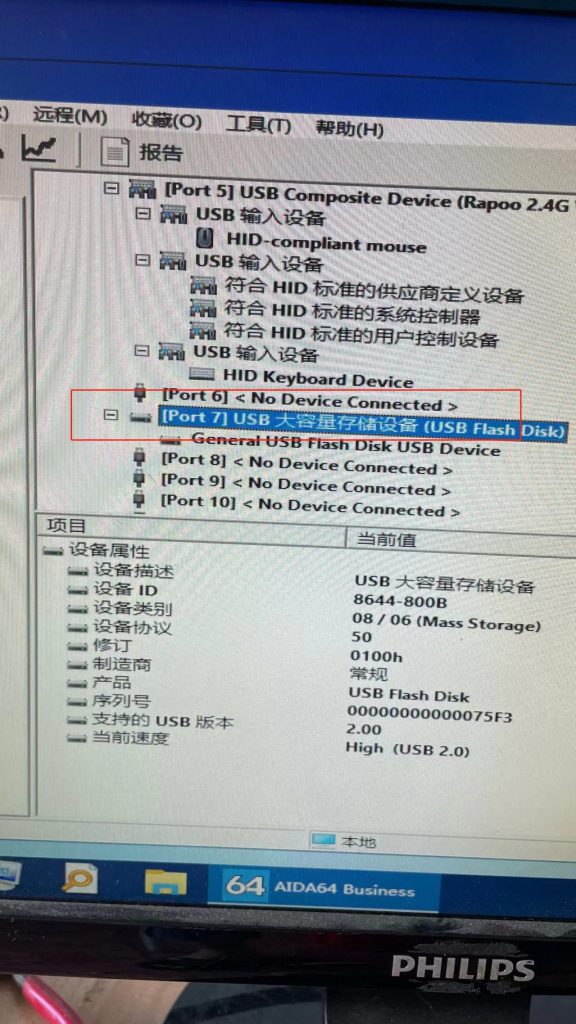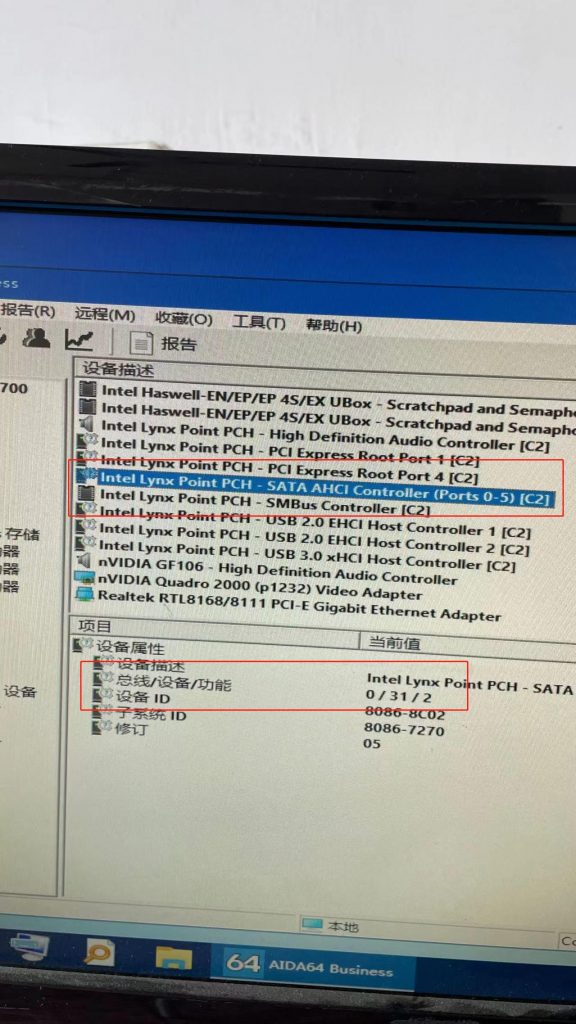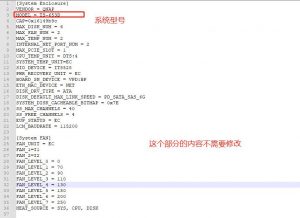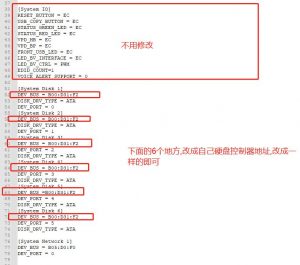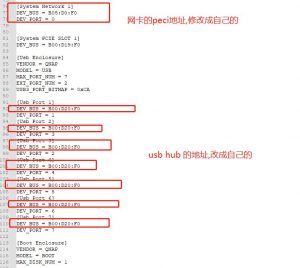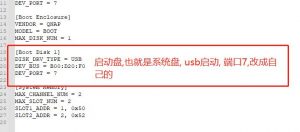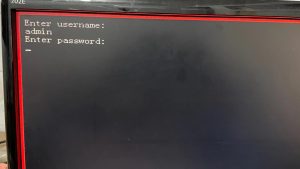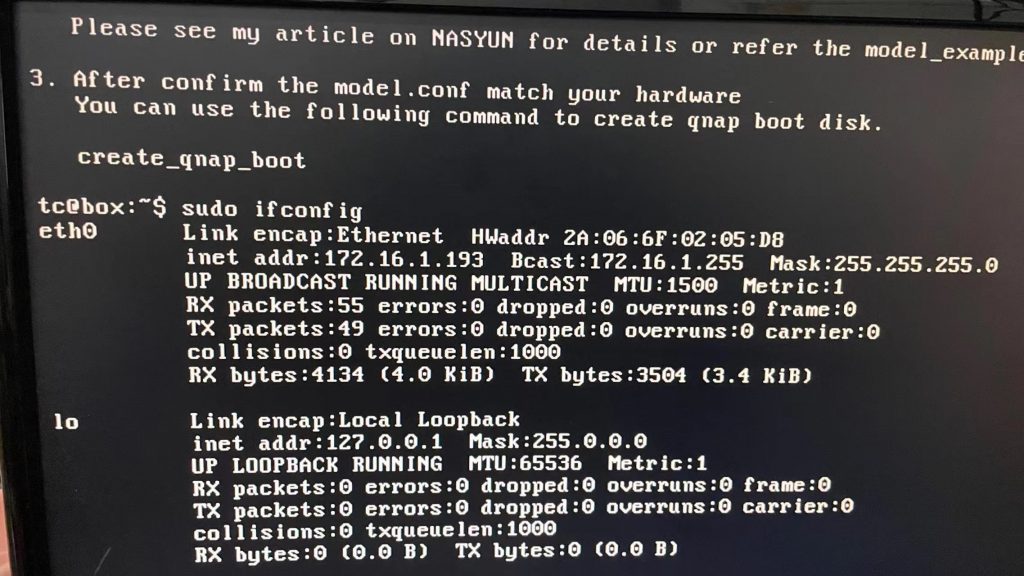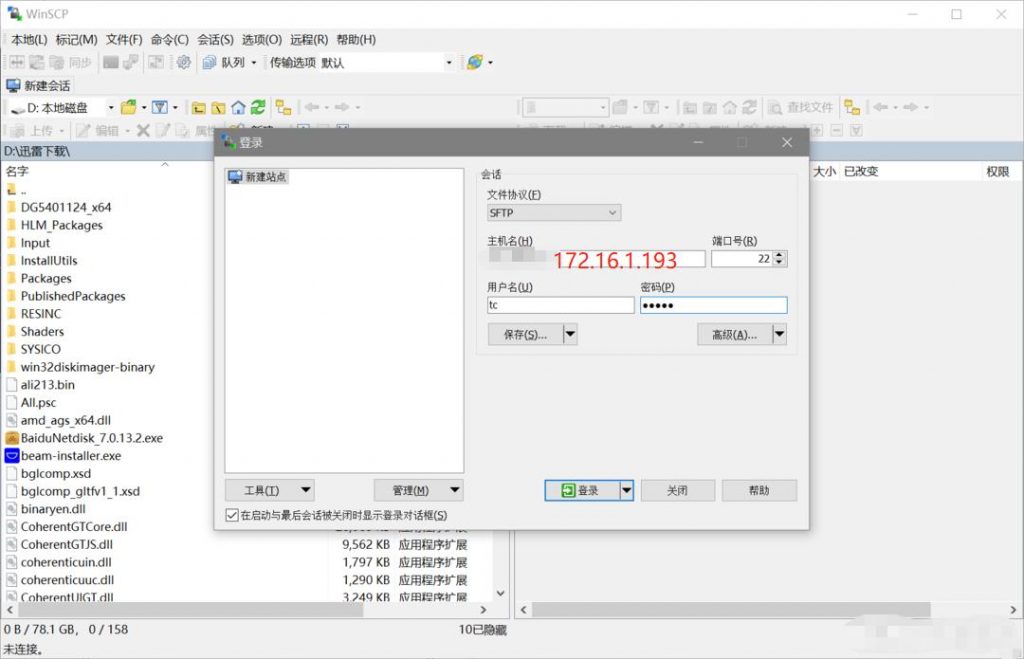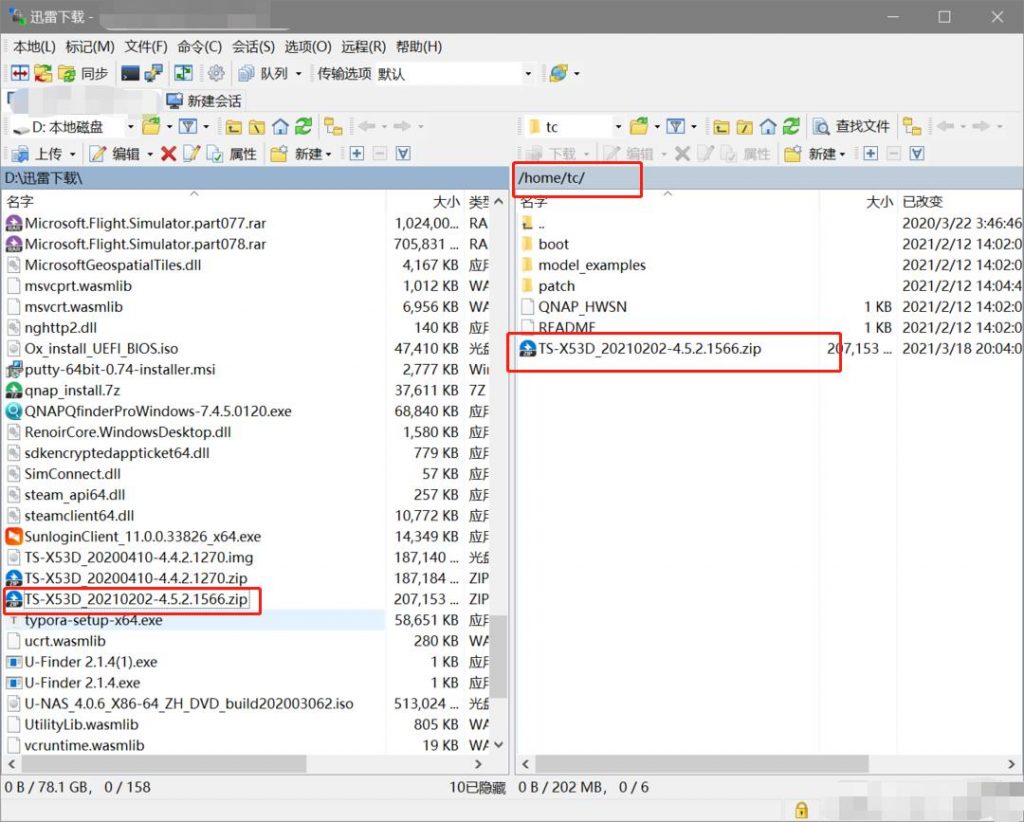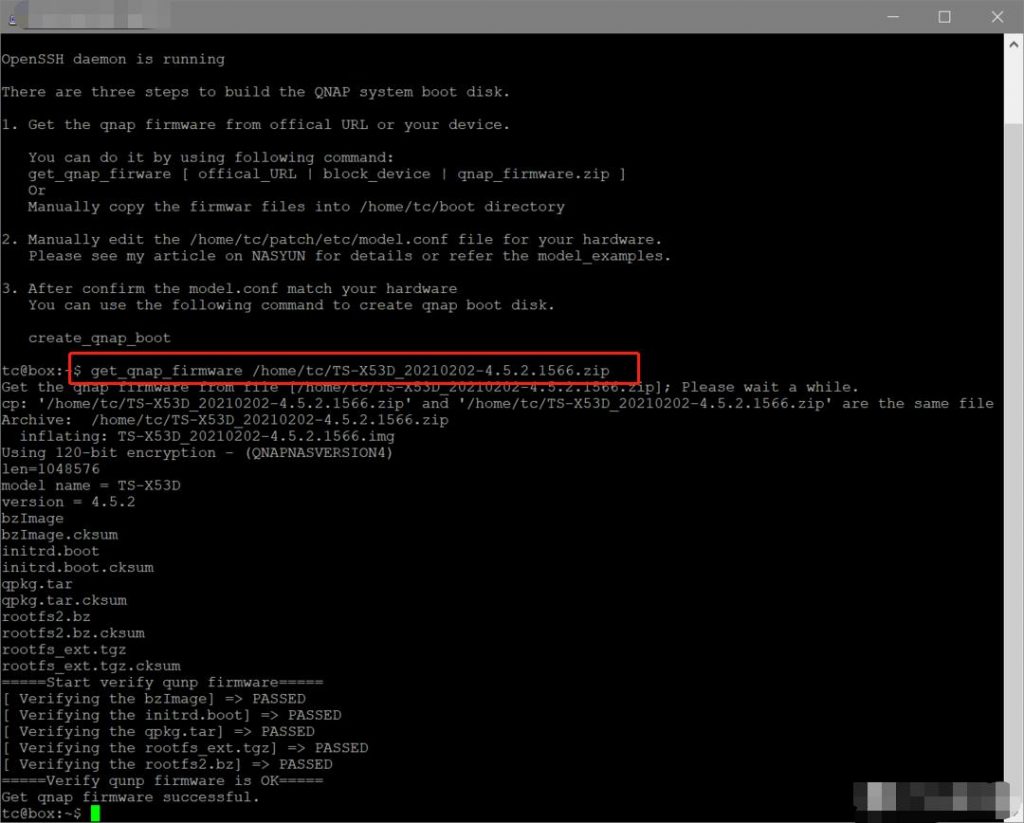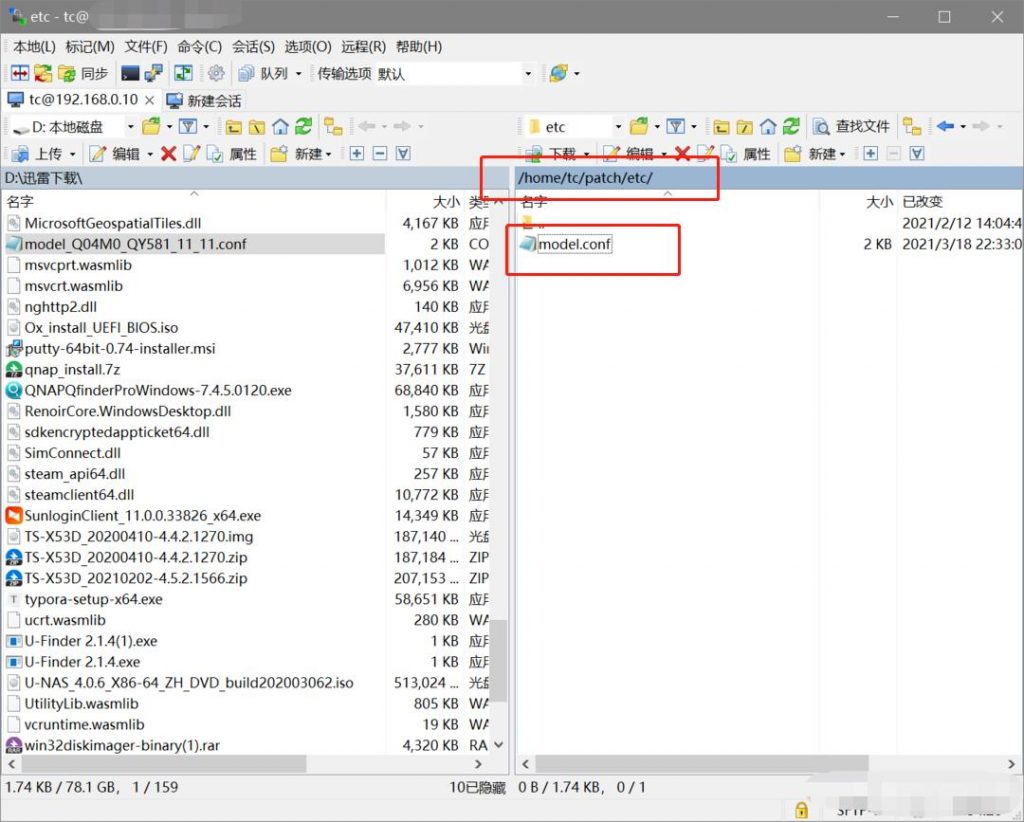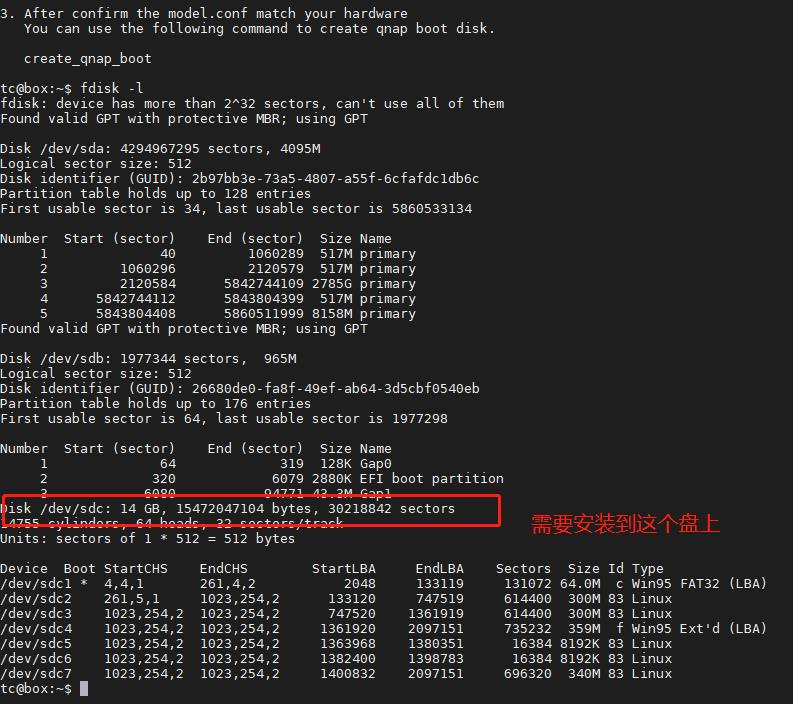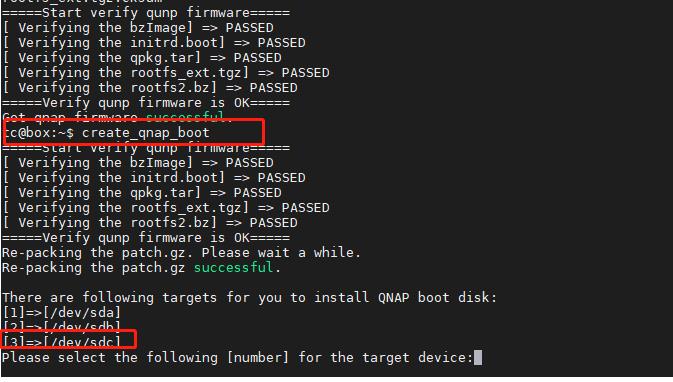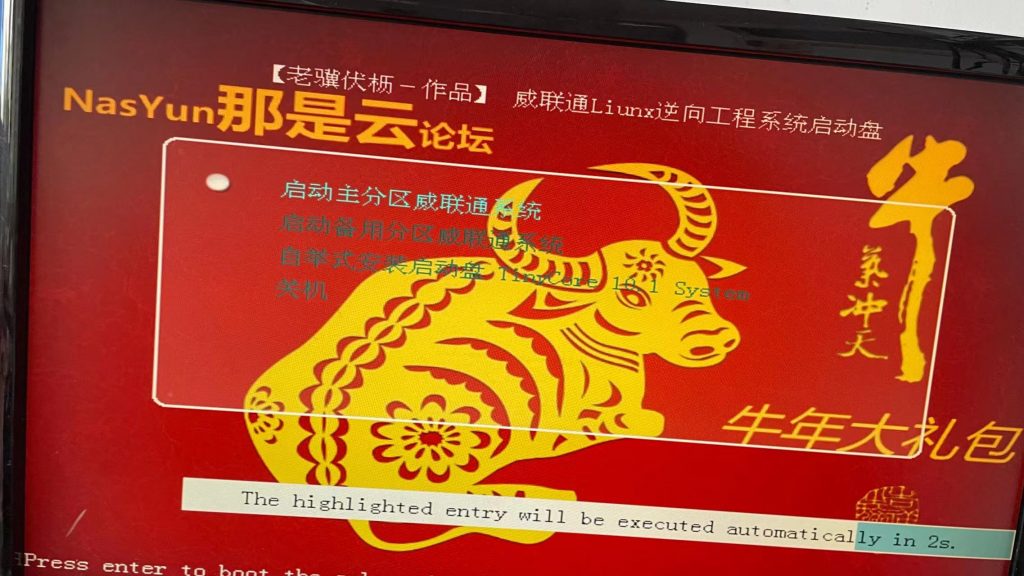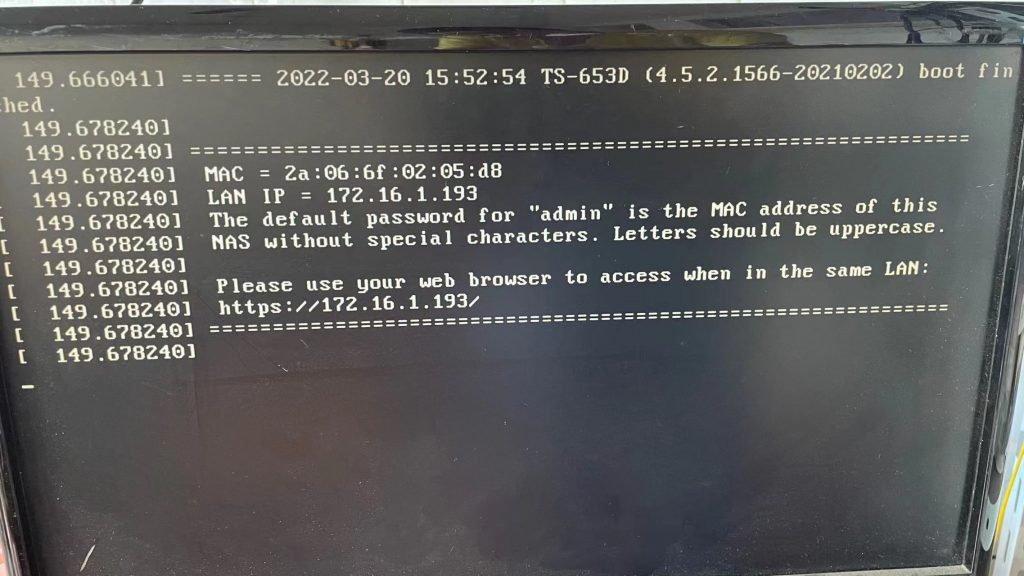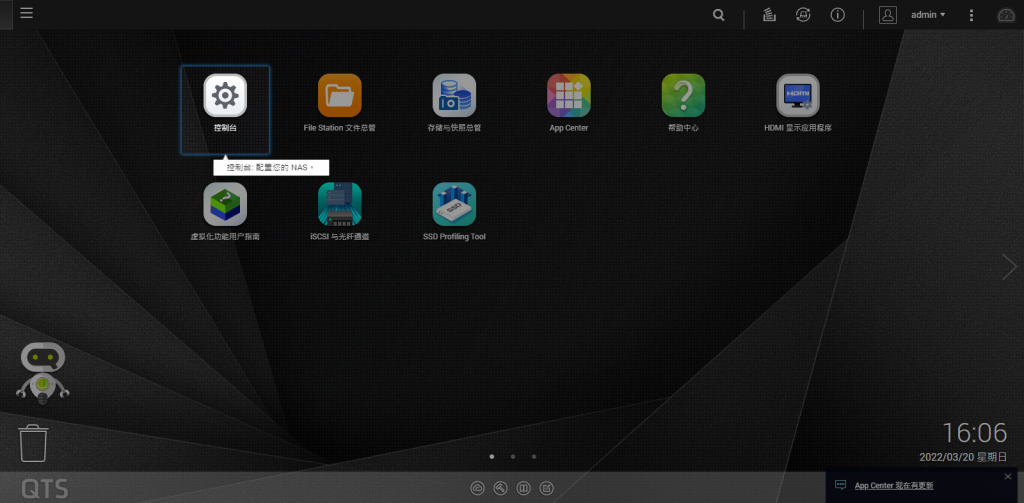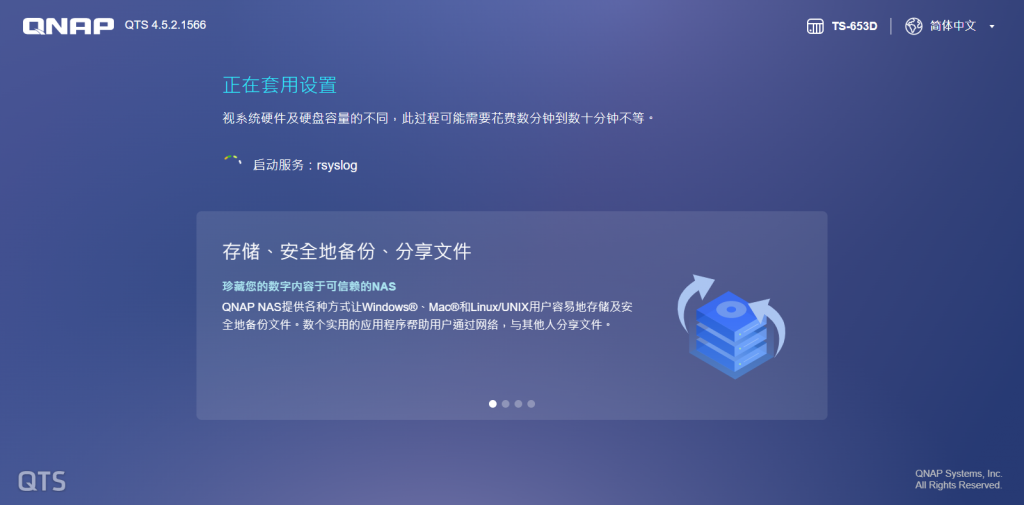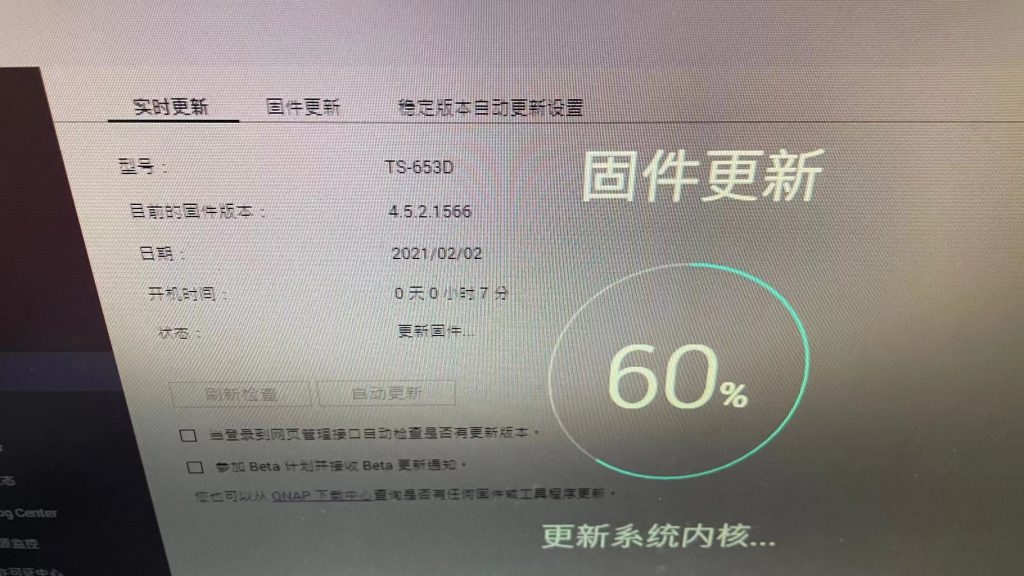黑群晖跟黑威联通, 市场还是挺大的. nas 作为存储,家用很方便. 想体验功能,又不想花钱买那个低配, 安装黑的很有必要.
本文不讨论威联通的性能,使用等,只是技术探讨黑的如何安装.
安装的型号为 TS-653D, 系统版本为 TS-X53D_20210202-4.5.2.1566, 安装完成以后,可以升级到最新的版本 5.0. 而且没有影响. 亲测.
本文只是技术探讨, 至于是否盗版, 本人也不清楚, 所有软件皆为从互联网下载, 谢绝各种跨省. 内容较多,建议多看几次,欢迎转载保留原始出处.
废话不多说, 安装黑群晖很容易,不介绍了,安装黑威联通的文章不多, 而且大部分写的很复杂. 至于是否成功的, 网上介绍也很少.
本人因为疫情这几天在家, 闲的无聊, 就尝试折腾下. 经过我的多次测试, 基本上没有啥问题了.
下面我就按照我的步骤, 详细记录下. 按照本教程,确保可以成功的.
本人安装好以后, 硬件配置如下图,
安装的黑威联通型号为 TS-653D, 这个型号的机器, 支持6块硬盘.
前提条件, 有一定的电脑硬件知识, 电脑小白就不要来折腾了, 会很复杂. 只需要了解其中的几个步骤即可.
1. 电脑的 pcie 总线编号.
2. 确定系统盘和数据盘
3. 主板网卡如果不是intel的, 需要打补丁.
上面3点, 特别是要理解前面的第1点. 至于pcie总线的知识, 本人就不介绍了, 成功与否,就是要找到自己电脑主板的 pcie 总线编号即可.
成功的核心关键, 找到自己主板的 网卡, 硬盘 对应的 pcie 地址即可.
下面本人就用我的主板为例, 详细介绍. 其他型号的主板, 操作方法一样的.
需要的工具如下
- 主板 + cpu + 内存
- 系统U盘(安装黑威联通系统用 > 4G ) + winpe 启动U盘(安装老毛桃pe系统) + 黑威联通的启动引导U盘(安装黑威联通引导内核) (注意, 这里需要3个U盘)
- 数据盘, 也就是存放数据的, 至少一块, 最多可以6块. 普通的sata硬盘即可
- 显示器, 键盘, 鼠标, 因为需要设置启动顺序, 敲命令啥的
本人的主板型号为 杂牌的, 芯片为 X99, 淘宝购买, cpu 为 intel xeon e5-2676v3, 内存为 ddr3 ecc 8G *2, 服务器内存, 淘宝二手的便宜. 安装好如下图
1. 确定好系统盘, 也就是需要安装系统的盘, 可以是U盘, 最好大于4G, 也可以是普通的硬盘. 本人这次安装, 用的 16G 金士顿 usb 盘. 因为觉得用一个300G的硬盘安装 2G多的系统, 实在浪费, 而且费电.
2. 准备好数据盘, sata 盘, 越大越好, 本人用的二手希捷的服务器硬盘. 便宜. 如下图
需要的软件工具包, 下载地址如下, 黑威联通的引导文件, 可以从本站下载,也可以从 189 天翼云下载.
下面详细介绍软件包. 最核心的是 qnap_install.7z
本站下载地址如下 黑威联通引导镜像
天翼云下载地址
|
1 |
https://cloud.189.cn/t/jYRJnqUNfyqm (访问码:qkt4) |
https://cloud.189.cn/t/jYRJnqUNfyqm (访问码:qkt4)
1. balenaEtcher_v1.5.102.exe 这个软件用来把黑威联通的引导文件写入到U盘
2. TS-X53D_20210202-4.5.2.1566.zip 威联通官方的系统镜像
3. lib.zip rlt 网卡的驱动
4. winscp 用来把镜像文件拷贝到黑威联通机器上
5. putty 远程登录黑威联通
下面的4和5, 懂行的都知道, 不用介绍也行.
第一部分.
硬件安装及找到设备的地址编号.非常重要,这一步失败, 则安装不成功.
1. 下载好前面的几个软件,并安装好. 做好老毛桃启动盘. 老毛桃启动盘的制作方法, 请自行搜索.
2. 把需要安装系统盘的U盘插到主机上, 不要拔下来, 把老毛桃的启动盘也插上去. 如下图, 设置bios, 设置老毛桃的U盘启动系统.
插好网线, 接好硬件.
2. 用老毛桃的winpe启动盘,启动系统, 打开 aid64 这个软件, 找到自己电脑主板的 pcie 总线. 主要找如下几个地方.
a. 网卡的 pcie 总线编号, 本人的编号如下图 地址为 5/0/0
b. usb hub的 总线编号,不是U盘的. 因为本人需要把系统安装到U盘上,所以需要找到 usb hub的总线地址. 本人的U盘插到 usb3.0 hub上, 所以应该是 usb3.0 hub的总线地址. 如下图 usb hub 3.0 地址为 0/20/0, port 编号为 7, 意思是 usb hub 的 第7个端口. 注意, 这个usb 如果你插的位置不同, 则显示不同, 需要根据自己的实际情况来定.
c. 硬盘控制器的总线地址. 不是硬盘的. 注意, 是硬盘控制器的总线地址, 也是 pcie 总线上. 地址为 0/31/2
好了, 找到上面的编号了, 我就直接把 model.conf 文件 写出来, 如下, 然后修改成自己的.
也可以直接下载, 地址
|
1 2 3 4 5 6 7 8 9 10 11 12 13 14 15 16 17 18 19 20 21 22 23 24 25 26 27 28 29 30 31 32 33 34 35 36 37 38 39 40 41 42 43 44 45 46 47 48 49 50 51 52 53 54 55 56 57 58 59 60 61 62 63 64 65 66 67 68 69 70 71 72 73 74 75 76 77 78 79 80 81 82 83 84 85 86 87 88 89 90 91 92 93 94 95 96 97 98 99 100 101 102 103 104 105 106 107 108 109 110 111 112 113 114 115 116 117 118 119 120 121 122 123 124 125 126 127 |
[System Enclosure] VENDOR = QNAP MODEL = TS-653D CAP=0x16149b9c MAX_DISK_NUM = 6 MAX_FAN_NUM = 2 MAX_TEMP_NUM = 2 INTERNAL_NET_PORT_NUM = 2 MAX_PCIE_SLOT = 1 CPU_TEMP_UNIT = DTS:4 SYSTEM_TEMP_UNIT=EC SIO_DEVICE = IT8528 PWR_RECOVERY_UNIT = EC BOARD_SN_DEVICE = VPD:BP ETH_MAC_DEVICE = NET DISK_DRV_TYPE = ATA DISK_DEFAULT_MAX_LINK_SPEED = PD_SATA_SAS_6G SYSTEM_DISK_CACHEABLE_BITMAP = 0x7E SS_MAX_CHANNELS = 40 SS_FREE_CHANNELS = 4 EUP_STATUS = EC LCM_BAUDRATE = 115200 [System FAN] FAN_UNIT = EC FAN_1=I1 FAN_2=I2 FAN_LEVEL_0 = 0 FAN_LEVEL_1 = 70 FAN_LEVEL_2 = 90 FAN_LEVEL_3 = 110 FAN_LEVEL_4 = 130 FAN_LEVEL_5 = 150 FAN_LEVEL_6 = 200 FAN_LEVEL_7 = 250 HEAT_SOURCE = SYS, CPU, DISK [System IO] RESET_BUTTON = EC USB_COPY_BUTTON = EC STATUS_GREEN_LED = EC STATUS_RED_LED = EC VPD_MB = EC VPD_BP = EC FRONT_USB_LED = EC LED_BV_INTERFACE = EC LED_BV_CTRL = PWM EDID_COUNT=1 VOICE_ALERT_SUPPORT = 0 [System Disk 1] DEV_BUS = B00:D31:F2 DISK_DRV_TYPE = ATA DEV_PORT = 0 [System Disk 2] DEV_BUS = B00:D31:F2 DISK_DRV_TYPE = ATA DEV_PORT = 1 [System Disk 3] DEV_BUS = B00:D31:F2 DEV_PORT = 2 DISK_DRV_TYPE = ATA [System Disk 4] DEV_BUS = B00:D31:F2 DEV_PORT = 3 DISK_DRV_TYPE = ATA [System Disk 5] DEV_BUS =B00:D31:F2 DEV_PORT = 4 DISK_DRV_TYPE = ATA [System Disk 6] DEV_BUS = B00:D31:F2 DEV_PORT = 5 DISK_DRV_TYPE = ATA [System Network 1] DEV_BUS = B05:D0:F0 DEV_PORT = 0 [System PCIE SLOT 1] DEV_BUS = B00:D19:F0 [Usb Enclosure] VENDOR = QNAP MODEL = USB MAX_PORT_NUM = 7 EXT_PORT_NUM = 2 USB3_PORT_BITMAP = 0xCA [Usb Port 1] DEV_BUS = B00:D20:F0 DEV_PORT = 1 [Usb Port 2] DEV_BUS = B00:D20:F0 DEV_PORT = 3 [Usb Port 3] DEV_BUS = B00:D20:F0 DEV_PORT = 2 [Usb Port 4] DEV_BUS = B00:D20:F0 DEV_PORT = 4 [Usb Port 5] DEV_BUS = B00:D20:F0 DEV_PORT = 5 [Usb Port 6] DEV_BUS = B00:D20:F0 DEV_PORT = 6 [Usb Port 7] DEV_BUS = B00:D20:F0 DEV_PORT = 7 [Boot Enclosure] VENDOR = QNAP MODEL = BOOT MAX_DISK_NUM = 1 [Boot Disk 1] DISK_DRV_TYPE = USB DEV_BUS = B00:D20:F0 DEV_PORT = 7 [System Memory] MAX_CHANNEL_NUM = 2 MAX_SLOT_NUM = 2 SLOT1_ADDR = 1, 0x50 SLOT2_ADDR = 2, 0x52 |
打开记事本, 复制上面的内容, 然后根据自己的硬件编号,修改一下, 修改的内容, 根据自己的设备的地址即可. 然后保存文件 为 model.conf
主要修改的就是 DEV_BUS 这个地方. 这个地方解释如下
DEV_BUS = B00:D20:F0 B00 总线地址 D20 设备地址 F0 功能编号
这个用 aid 64 查看pcie 设备可以看到, 如下图
我的主板和硬盘设备,编号都在上面. 我直接贴图
第二部分 安装黑威联通系统
用黑威联通的引导盘引导系统,打补丁,安装系统
1. 找到上面的设备地址以后, 修改好model 配置文件后, 插入黑威联通的启动U盘, 拔掉老毛桃的启动U盘, 安装的系统U盘不要动.
用黑威联通的启动U盘来系统. 注意, 这个时候, 不用接数据盘
如下图, 启动时候, 需要输入用户名和密码 都是 admin, 启动以后, 会进入一个linux系统.
等启动完毕, 查看一下电脑的IP地址
输入 sudo ifconfig, 如下图
IP地址为 172.16.1.193
找到电脑的IP地址以后, 打开winscp, 输入地址 172.16.1.193, 登录用户和密码分别是 tc / admin , 然后把威联通的安装包拷贝过去, 拷贝到 /home/tc 目录,如下
这个Linux 系统的默认登录用户和密码分别是 tc / admin. 注意
拷贝完成以后,打开putty, 登录到主机上 如下图
输入如下命令, 解压固件
|
1 |
get_qnap_firmware /home/tc/TS-X53D_20210202-4.5.2.1566.zip |
2. 拷贝修改好的model.conf 文件到 /home/tc/patch/etc/ 目录下, 如下图
3. 打补丁, 把 lib.zip 解压, 然后 lib 目录整个拷贝到 /home/tc/patch 下, 拷贝后的路径为 /home/tc/patch/lib/, 注意目录结构完全对应.
4. 把打好补丁的系统, 写入到安装U盘里面. 输入如下命令, 先找到 黑威联通系统U盘的盘符,
fdisk -l
本人的U盘为 16G, 金士顿的, 盘符为 sdc ,记住
4, 开始安装系统, 输入 create_qnap_boot , 会提示安装的硬盘, 如下图, 选择目标硬盘, 安装即可.
第三部分 威联通系统的升级
如下图,数据写入完成以后, 然后关机, 拔掉 黑威联通的引导盘. 修改bios, 设置好 黑威联通的启动盘. 插好数据盘, 启动即可.
启动的界面如下
启动的时候, 默认不用动任何东西, 会自动启动.
启动后, 等几分钟, 启动完成后, 会出现如下界面. 表示安装成功了,
打开电脑浏览器, 输入安装好的系统IP地址, 完成设置即可. 如下图
设置好以后, 可以对系统进行升级. 如下图
![[原创]安装黑威联通TS-653D保姆级别的教程](https://www.unxmail.com/wp-content/uploads/2022/03/640.jpg)